Kde stahovat Windows 10, 8.1 a 7 ISO legálně

Můžete přeinstalovat systém Windows od začátku pomocí kódu Product Key dodaného s počítačem, ale budete muset najít instalační médium sami. Společnost Microsoft nabízí volné soubory ISO ke stažení; stačí vědět, kde hledat.
Existuje několik způsobů, jak to udělat, ale jsou všechny na rovných a úzkých místech - nebudete muset navštívit stinnou stránku BitTorrent, kde stahujete ISO, která může být naplněna malwarem. Místo toho získáte oficiální instalační média přímo od společnosti Microsoft.
POZNÁMKA: V závislosti na verzi systému Windows, které používáte, můžete spustit problém pomocí klíče OEM s maloobchodní verzí systému Windows. Pokud se tato funkce neaktivuje, můžete vždy nainstalovat a zavolat společnosti Microsoft, abyste je mohli narovnat a povolit kopii. Nejdůležitější je, že máte platný licenční klíč.
Stáhněte si Windows 10 nebo 8.1 ISO pomocí nástroje pro vytváření médií
Pokud máte přístup k počítači se systémem Windows, oficiální metodou pro stahování ISO pro Windows 8.1 a 10 je nástroj pro vytváření médií. Proces pro použití nástroje je z velké části stejný pro obě verze systému Windows, takže pro náš příklad použijeme nástroj Windows 10 Media Creation Tool. Jen si všimneme, kde se něco liší.
Jedna výstraha, kterou byste měli vědět dopředu, je, že již nelze stáhnout ISO pro Windows 8 - jen 8.1. Produktové klíče jsou odlišné pro Windows 8 a 8.1, takže pokud máte produktový klíč systému Windows 8, nemusíte jej používat pouze k instalaci systému Windows 8.1. Místo toho budete muset nainstalovat systém Windows 8 a poté bezplatně provést upgrade na hodnotu 8.1. Po provedení upgradu přidělí systém Windows nový produktový klíč instalaci. Tento klíč produktu můžete najít mnoha různými způsoby a uložit jej do budoucna. Poté byste měli být schopni provádět čistou instalaci systému Windows 8.1 pomocí nového kódu Product Key a nebudete se muset starat o instalaci systému Windows 8 nejprve a přechodu na cestu upgradu.
Začněte tím, že stáhnete nástroj Windows Media Creation Tool nebo nástroj pro vytváření médií Windows 8.1. Jakmile soubor stáhnete, poklepejte na něj a spusťte nástroj a poté klikněte na "Ano" a udělejte mu oprávnění provádět změny v počítači. Po spuštění nástroje klikněte na tlačítko "Přijmout" a přijměte licenční podmínky. Všimněte si, že verze 8.1 nástroje Windows nepožaduje, abyste přijali licenční podmínky.
(Pokud nechcete používat nástroj pro vytváření médií a chcete stáhnout přímo soubor ISO, stačí změnit prohlížečový uživatelský agent na prohlížeč, který nepracuje se systémem Windows, jako je Apple Safari na iPadu, když si prohlížíte stránku stahování. vám nabídne přímý download ISO souboru Windows 10 nebo Windows 8.1 namísto standardního nástroje Media Creation Tool, který běží pouze v systému Windows.)
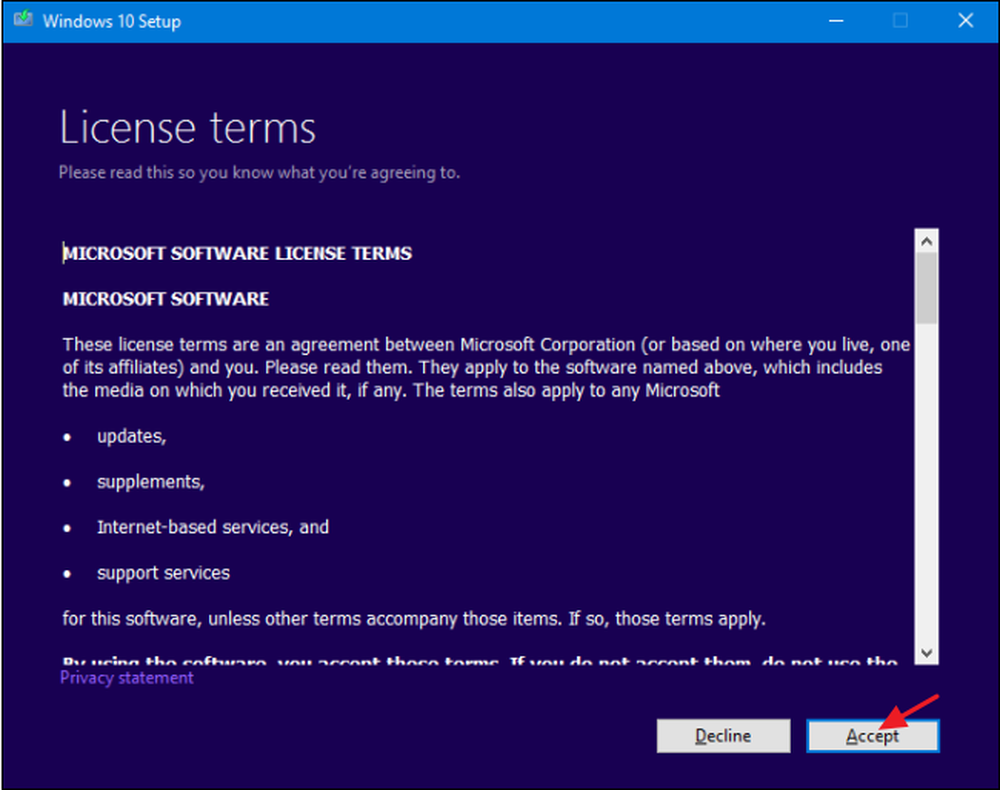
Když se nástroj zeptá, co chcete dělat, vyberte možnost "Vytvořit instalační médium pro jiné počítače" a potom klepněte na tlačítko "Další". Verze nástroje Windows 8.1 také neposkytuje tuto možnost. stačí pouze vytvořit instalační médium pro jiný počítač (což je to, co chceme).
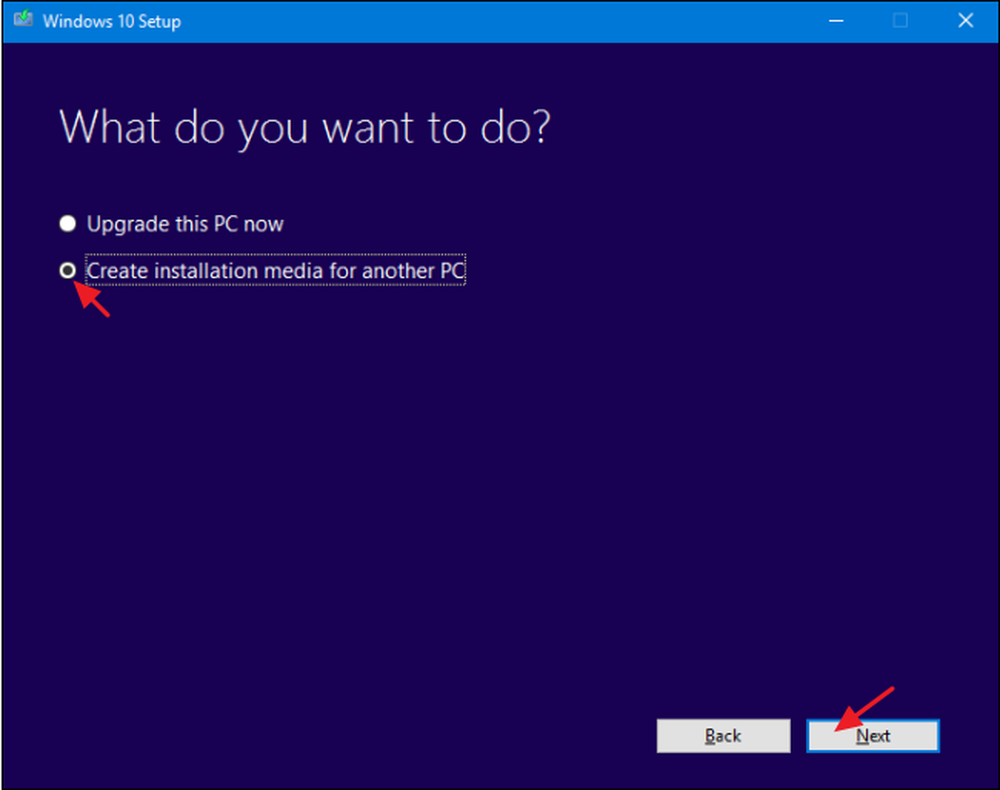
Nástroj navrhne jazyk, edici a architekturu systému Windows na základě informací o počítači, na kterém je nástroj spuštěn. Pokud budete chtít používat instalační médium na tomto počítači, pokračujte a klikněte na tlačítko "Další". Pokud plánujete instalaci na jiném počítači, zrušte zaškrtnutí políčka "Použití doporučených možností pro tento počítač" které jsou vhodnější pro licenci, kterou máte, a pak klikněte na tlačítko "Další". Všimněte si, že pokud používáte verzi 8.1 nástroje, začnete s touto obrazovkou. Nástroj také nedoporučuje možnosti; musíte je vybrat sami.
Nezapomeňte, že vaše licence bude pracovat pouze se správnou verzí systému Windows - pokud je vaše licence pro 64bitový systém Windows 10 Pro, nemůžete s ním nainstalovat 32bitový systém Windows 10 Home, a proto zajistěte, aby se vaše výběry shodovaly s tím, co je uvedeno na vašem Product Key.
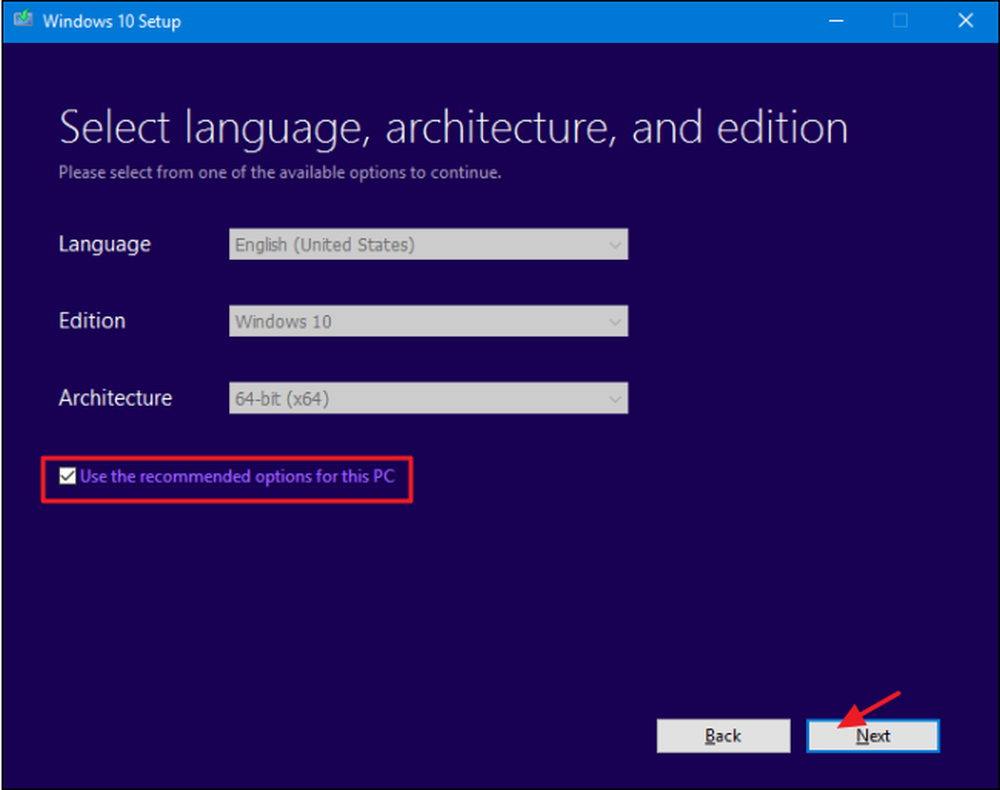
Dále vyberte, zda chcete, aby nástroj vytvořil zaváděcí USB flash disk s instalačním médiem, nebo jen vytvořte soubor ISO, který můžete později použít nebo vypálit na disk DVD. V tomto příkladu jedeme se souborem ISO, ale proces je v podstatě stejný. Pokud půjdete s volbou USB, budete muset poskytnout USB disk s alespoň 3 GB volného místa. V průběhu procesu bude také formátována jednotka USB, takže se ujistěte, že na ní není nic, co byste potřebovali. Vyberte požadovanou možnost a klikněte na tlačítko Další.
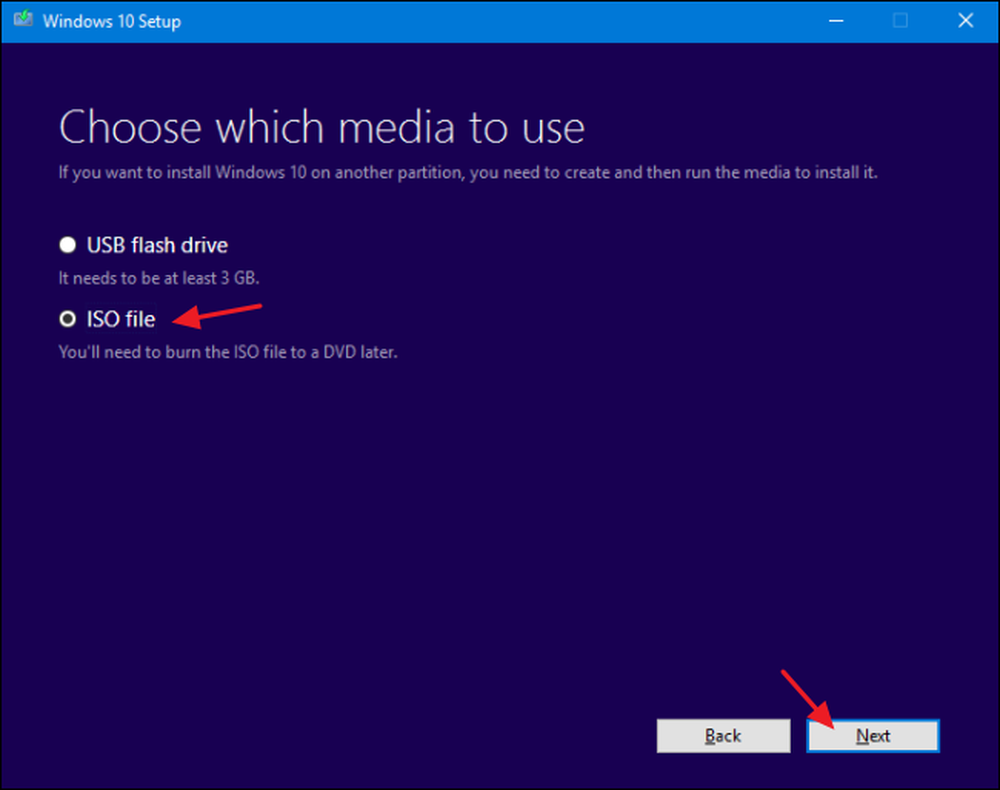
Zvolte místo pro uložení dokončeného souboru ISO (nebo přesuňte nástroj směrem k pravé jednotce USB, pokud je to volba, kterou jste vybrali).
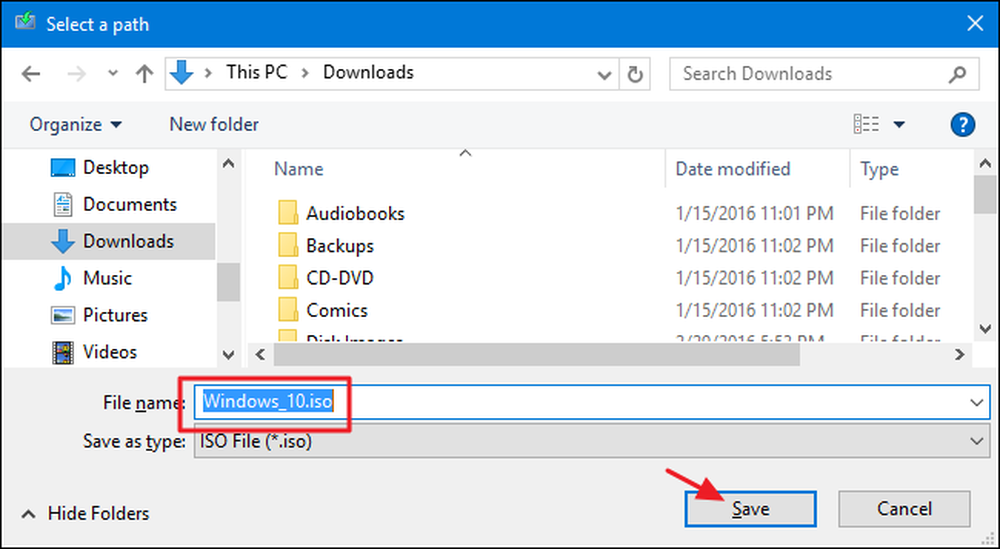
V tomto okamžiku nástroj pro vytváření médií zahájí stahování souborů a sestavování ISO, což může v závislosti na vašem připojení k internetu trvat poměrně krátkou dobu. Po dokončení můžete kliknout na tlačítko "Otevřít vypalovačku DVD", pokud chcete pokračovat a vytvořit disk nebo klepnout na tlačítko Dokončit, pokud nechcete vytvořit disk právě teď.
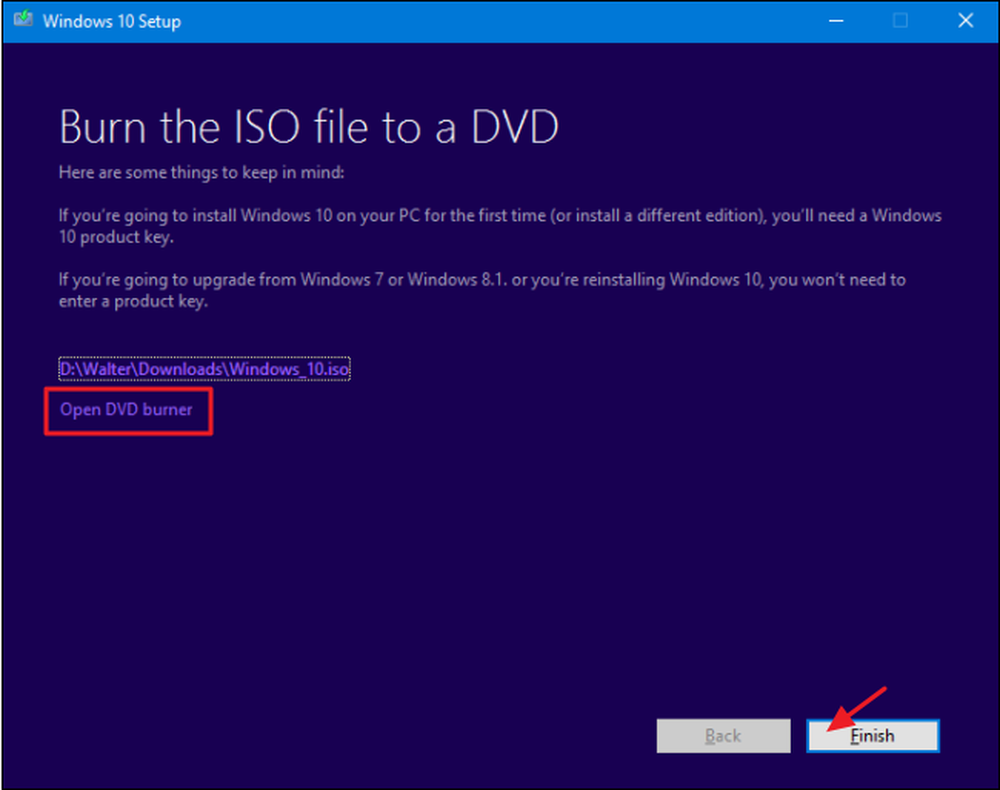
Nyní, když máte uloženu novou ISO, jste připraveni ji využít, jakkoli to považujete za vhodné. Mohli byste pokračovat a provádět čistou instalaci systému Windows (což technicky nevyžaduje dokonce produktový klíč), použít ISO k vytvoření virtuálního stroje nebo jej jednoduše uložit, když ho potřebujete po silnici.
Stáhněte si Windows 7 SP1 ISO přímo z webových stránek společnosti Microsoft
Microsoft uděluje Windows 7 SP1 ISO k přímému stažení prostřednictvím svých stránek. Jediným úkolem je, že budete potřebovat platný kód Product Key pro stažení souboru a OEM klíče (jako ten, který přišel na štítku pod notebookem) nebude fungovat. Pokud jste to vy, přejděte k další části.
Pokud máte platný maloobchodní klíč, přejděte na stránku pro stahování systému Windows 7, zadejte kód Product Key a spusťte proces stahování kliknutím na tlačítko "Ověřit"..
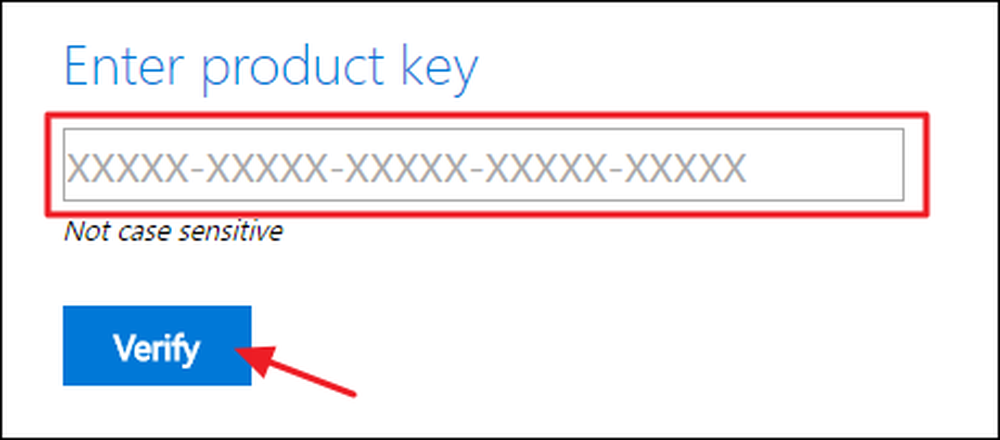
Po ověření kódu Product Key vyberte jazyk produktu, který chcete stáhnout, a potom klepněte na tlačítko Potvrdit.
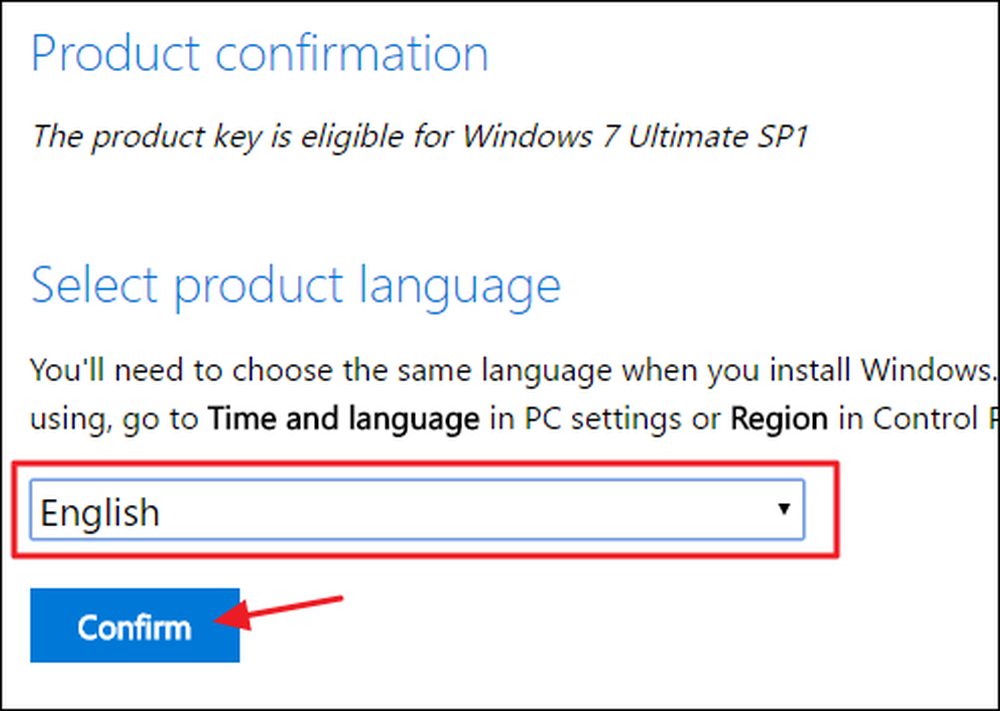
Dále zvolte, zda chcete 32bitovou nebo 64bitovou verzi systému Windows 7. Po klepnutí na požadovanou verzi stáhněte soubor. Upozorňujeme, že odkazy na stahování vytvořené na webu jsou platné pouze po dobu 24 hodin. Samozřejmě, že se můžete vždy vrátit a znovu projít procesem ověřování a výběru, abyste vytvořili nové odkazy.
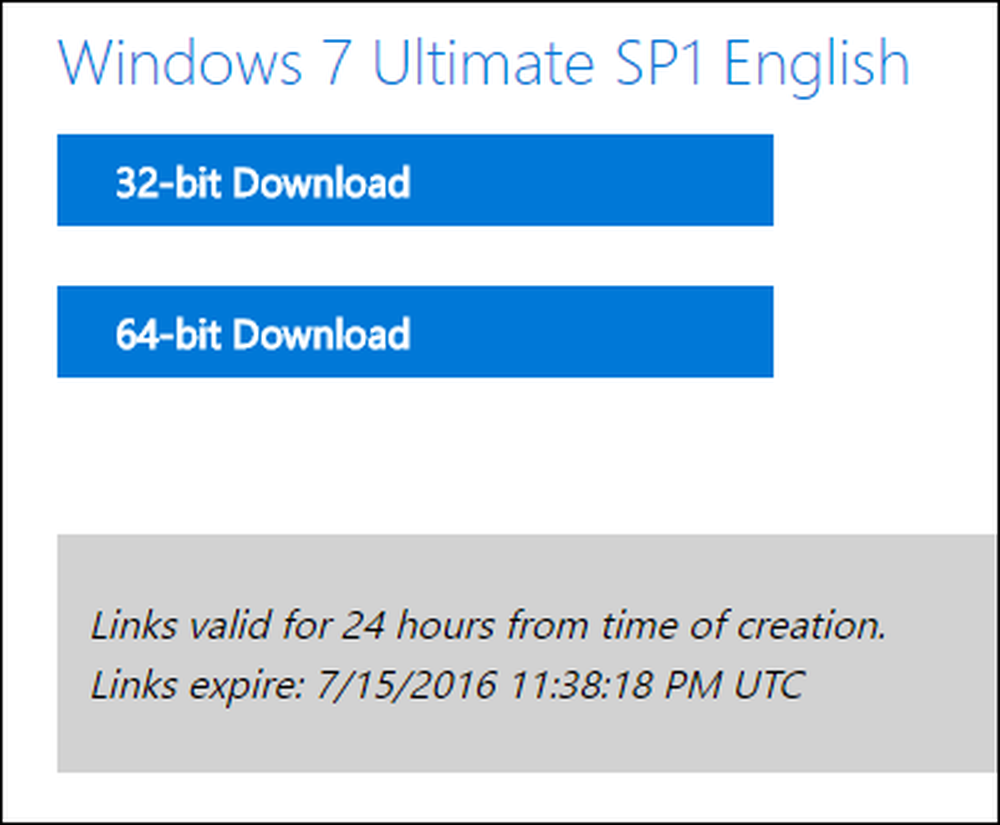
Po stažení souboru ISO jej můžete vypálit na disk DVD klepnutím pravým tlačítkem myši v Průzkumníku Windows a výběrem možnosti "Burn image disk" pro vypálení disku na disk. Chcete-li nainstalovat systém Windows 7 z jednotky USB, nejlepším způsobem je použít nástroj pro stažení USB / DVD systému Windows 7 k vložení tohoto souboru ISO do jednotky USB.
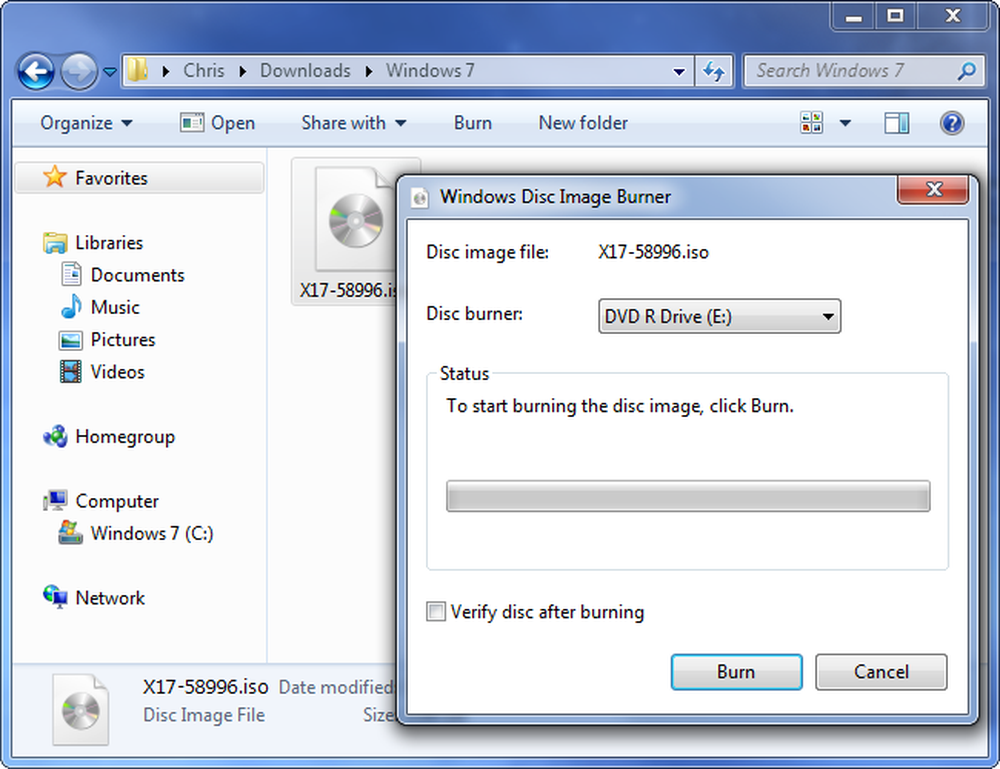
Stažená ISO, kterou získáte od společnosti Microsoft, zahrnuje systém Windows 7 s aktualizací Service Pack 1. Při instalaci systému Windows 7 se můžete vyhnout potížím při stahování a instalaci stovek aktualizací, které vyšly po aktualizaci SP1, instalací modulu Windows 7 SP1. Dokonce lépe, proč nemusíte mít trochu času navíc a proklouznout do komfortní kolekce přímo do systému Windows 7 ISO? Tímto způsobem, kdykoli budete v budoucnu instalovat systém Windows 7, již budete mít k dispozici jednu ISO s veškerými aktualizacemi (alespoň do května 2016).
Stáhněte si libovolný systém Windows nebo Office s využitím bezplatného nástroje třetí strany
Společnost Microsoft využívala všechny tyto ISO k dispozici prostřednictvím webu nazvaného Digital River, ale už to není. Místo toho jsou uloženy na webu TechBench. ISO může být těžké najít a pro verze systému Windows jiné než nejaktuálnější, místo se skutečně snaží nalézt místo toho pomocí nástroje pro vytváření médií. Zadejte nástroj pro stahování ISO systému Windows a Office. Tento bezplatný nástroj poskytuje jednoduché rozhraní, které vám umožní vybrat požadovanou verzi systému Windows a stáhne ISO pro tuto verzi přímo ze stahovacích serverů společnosti Microsoft. To zahrnuje různé sestavy náhledu Windows 10 Insider. Tento nástroj můžete také použít ke stažení ISO pro určité verze sady Microsoft Office.
Nejprve se přesvědčte o HeiDoc.net a zařiďte si nástroj pro stahování Microsoft Windows a Office ISO Download Tool. Je to zdarma a je to přenosný nástroj, takže není instalace. Stačí spustit spustitelný soubor. V hlavním okně vyberte verzi systému Windows nebo Office, kterou chcete stáhnout.
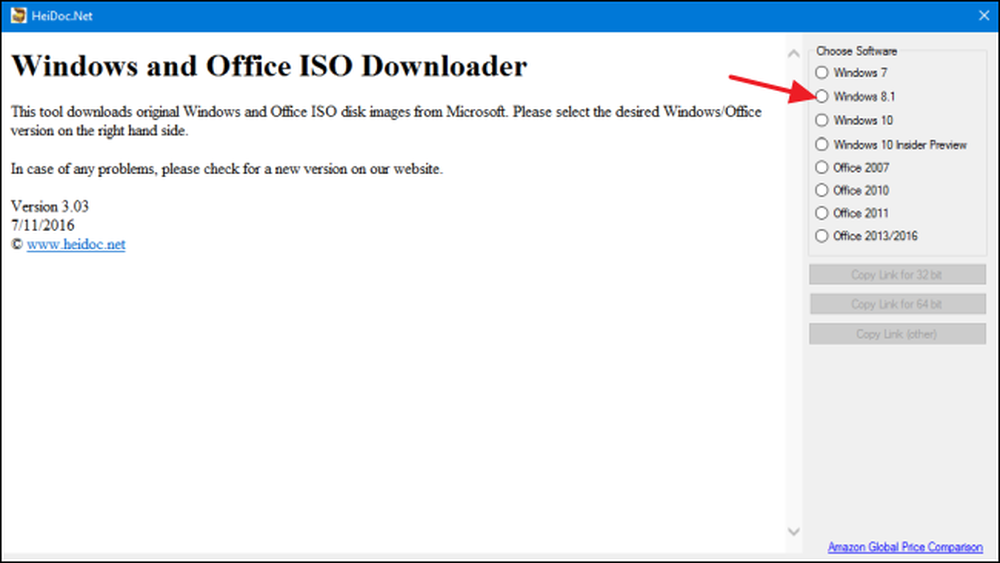
Klikněte na rozbalovací nabídku "Vybrat verzi" a vyberte požadovanou edici. Všimněte si, že kromě běžných edic produktů (například domácí nebo profesionální) můžete také stahovat určité regionální edice, například Windows N (který je prodáván na evropském trhu a nezahrnuje multimediální aplikace jako Media Player a DVD Maker ) a Windows K (který se prodává na korejském trhu).
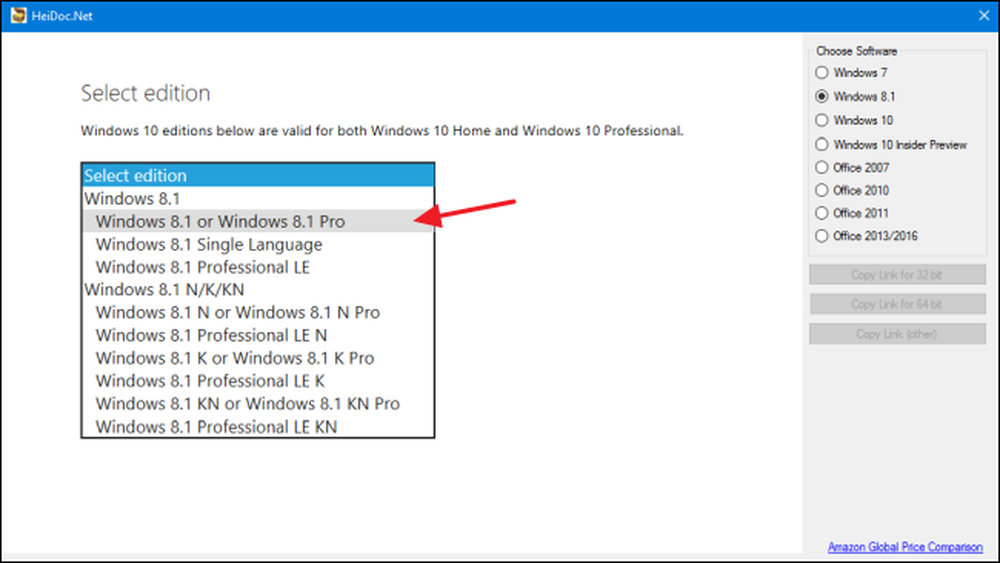
Po výběru edice, kterou chcete stáhnout, klikněte na tlačítko Potvrdit.
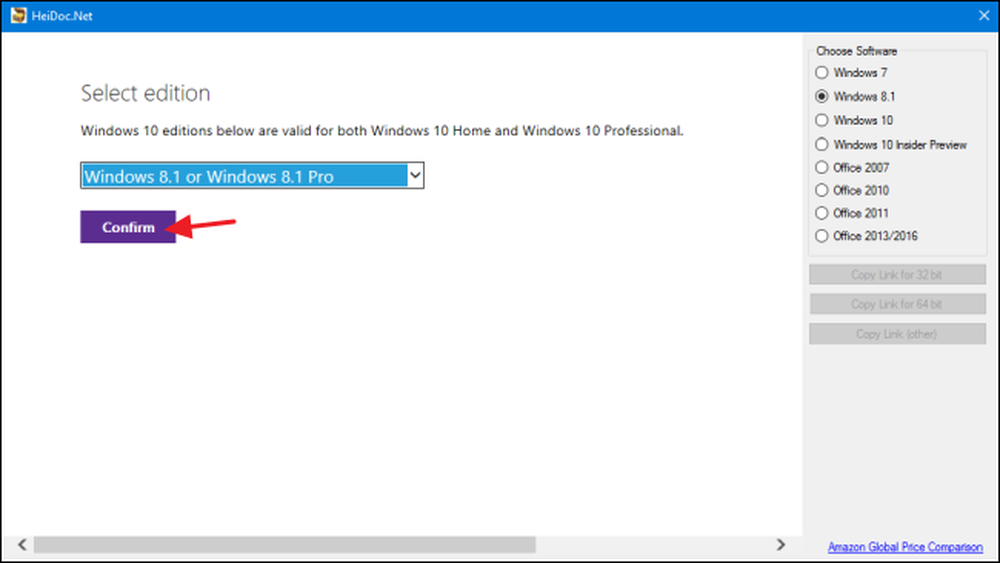
Poté použijte rozbalovací nabídku, která se zobrazí, abyste zvolili jazyk produktu, který chcete stáhnout, a klikněte v rozbalovací nabídce pro jazyk na tlačítko Potvrdit.
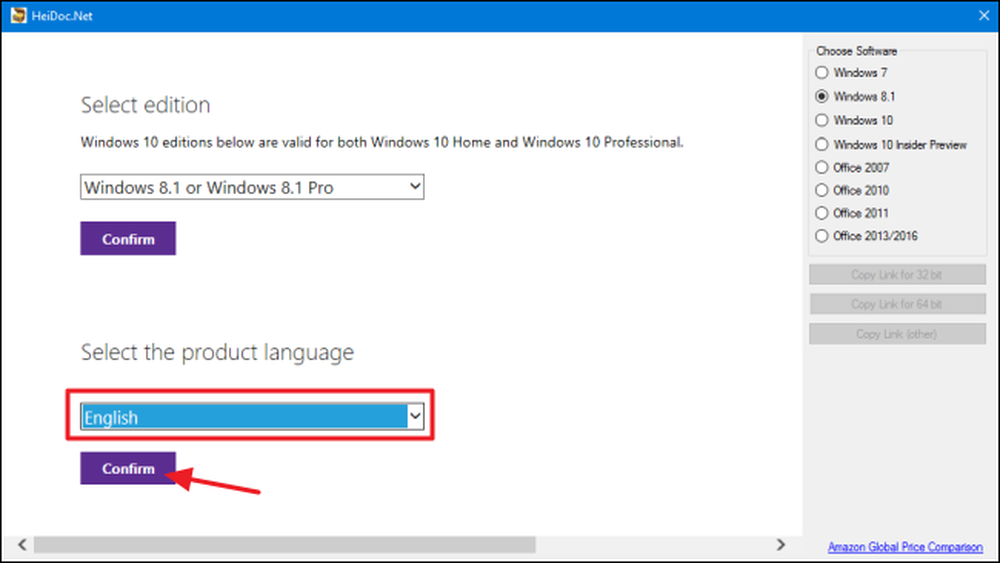
Nakonec zvolte, zda chcete stáhnout 32bitovou nebo 64bitovou verzi produktu. Kliknutím na tlačítko stahování spustíte stahování pomocí nástroje pro stahování ISO, takže budete muset nechat otevřený, dokud se stahování nedokončí. Případně můžete pomocí tlačítka "Kopírovat odkaz" napravo kopírovat přímý odkaz ke stahování do schránky a stáhnout soubor pomocí prohlížeče. V každém případě si všimněte, že většina odkazů generovaných nástrojem je platná pouze po dobu 24 hodin, ačkoliv se můžete vždy vrátit a vytvořit nové odkazy.
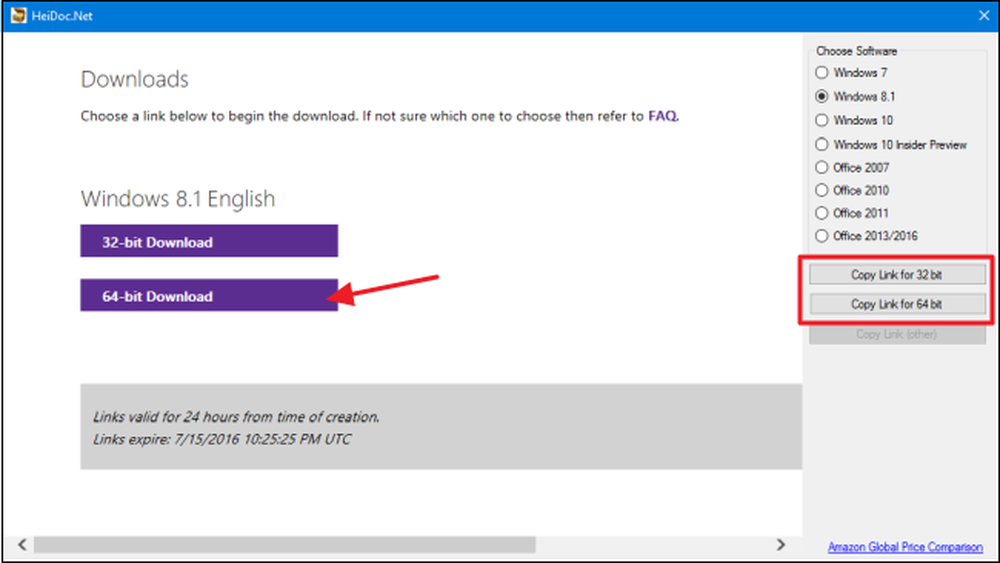
A to je vše, co je k použití nástroje pro stahování Microsoft Windows a Office ISO. Ano, můžete provést některé z těchto vykopáním webu TechBench, ale pomocí této chytré malá utility je rychlejší a šetří mnoho potíží. Navíc pro některé produkty, jako je Windows 8.1, je nalezení přímého stahování na webu téměř nemožné.
Společnost Microsoft také poskytuje jiný software prostřednictvím Centra hodnocení TechNet. Můžete například stáhnout zkušební verzi systému Windows Server 2012 R2 a zadat oprávněný kód Product Key pro získání plné verze. Stačí kliknout na záhlaví "Vyhodnotit nyní" na webu a zjistit, jaké zkušební verze softwaru jsou nabízeny. Budete se muset před stažením zaregistrovat pomocí účtu Microsoft.




